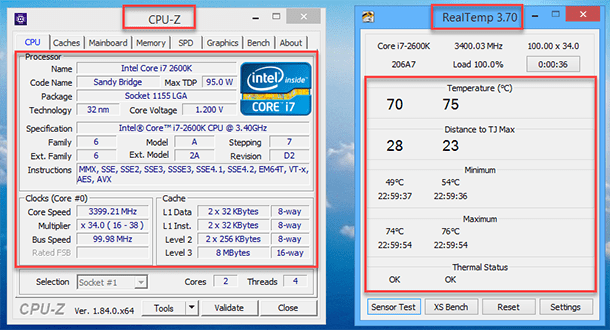Как убрать разгон процессора AMD Overdrive
Разгон процессора может дать кратковременный прирост производительности, но зачастую приводит к нестабильной работе системы и повышенному тепловыделению․ Многие пользователи, экспериментировавшие с утилитой AMD Overdrive, со временем задаются вопросом, как убрать разгон процессора amd overdrive и вернуть его к заводским настройкам․ Процесс этот, к счастью, несложный, но требует внимательности и аккуратности․ В этой статье мы рассмотрим несколько способов отмены разгона, применённого через AMD Overdrive, чтобы вернуть вашему процессору стабильность и продлить срок его службы․ Важно понимать, что неправильные действия могут привести к сбоям в работе компьютера, поэтому следуйте инструкциям внимательно․
Способы отмены разгона AMD Overdrive
Существует несколько путей, позволяющих вернуть процессор к стандартным параметрам работы после использования AMD Overdrive․ Рассмотрим наиболее распространенные и эффективные методы․
1․ Сброс настроек непосредственно в AMD Overdrive
Самый простой способ – воспользоваться самой программой AMD Overdrive․ Этот метод подойдет, если у вас установлена и функционирует данная утилита․
- Откройте AMD Overdrive․
- Найдите вкладку, отвечающую за разгон процессора (обычно называется «Performance Control» или «Clock Control»)․
- Ищите кнопку или опцию, позволяющую сбросить настройки к значениям по умолчанию (например, «Reset to Default», «Apply Default Settings»)․
- Подтвердите сброс и перезагрузите компьютер․
2․ Использование BIOS/UEFI
Если у вас нет доступа к AMD Overdrive или он не работает корректно, можно сбросить настройки разгона через BIOS/UEFI․
- Перезагрузите компьютер․
- Во время загрузки (до появления логотипа Windows) нажмите клавишу, предназначенную для входа в BIOS/UEFI․ Обычно это Del, F2, F12, Esc или другая клавиша, указанная на экране загрузки․
- Найдите раздел, отвечающий за частоты процессора и памяти (обычно называется «Overclocking», «Performance», «Advanced CPU Settings»)․
- Выберите опцию «Load Optimized Defaults» или аналогичную, чтобы вернуть настройки к заводским․
- Сохраните изменения и выйдите из BIOS/UEFI․ Компьютер перезагрузится․
3․ Удаление AMD Overdrive
В некоторых случаях, даже после сброса настроек, AMD Overdrive может продолжать влиять на работу процессора․ В этом случае рекомендуется удалить программу․
- Перейдите в «Панель управления» Windows․
- Выберите «Программы и компоненты» (или «Удаление программы»)․
- Найдите AMD Overdrive в списке установленных программ․
- Нажмите «Удалить» и следуйте инструкциям на экране․
- Перезагрузите компьютер․
Если вы сбрасывали настройки через BIOS, то возможно, что параметры разгона остались там․ Убедитесь, что после удаления AMD Overdrive, вы не забыли проверить настройки BIOS․
Сравнительная таблица способов отмены разгона
| Способ | Простота | Эффективность | Необходимость доступа к BIOS |
|---|---|---|---|
| Сброс в AMD Overdrive | Высокая | Высокая | Нет |
| Сброс через BIOS/UEFI | Средняя | Высокая | Да |
| Удаление AMD Overdrive | Высокая | Средняя (в сочетании с другими способами) | Нет (но может потребоваться проверка) |